Como definir a hora no tablet?

Basicamente, não há necessidade de alterar o tempo definido no tablet ou smartphone. Quando você liga o computador automaticamente após ativar este dispositivo e definir o fuso horário, a hora é determinada automaticamente. Se necessário - você pode ajustar a hora via Internet. Mas se você precisar definir uma data e hora diferentes no seu dispositivo Android, poderá fazer as alterações correspondentes nas configurações. Em nosso artigo, consideraremos como definir o horário em um tablet ou smartphone.
para conteúdos ↑Como definir o horário em um tablet ou smartphone com sistema operacional Android?
Em alguns casos, os dispositivos móveis trazidos da China podem não exibir a hora correta. O principal problema dos telefones celulares que chegam da China é a configuração padrão do fuso horário errado. Em tal situação, não é possível determinar corretamente o horário atual a partir das informações fornecidas pela rede móvel, embora os minutos sejam exibidos corretamente.
Encontre o item de configurações desejado
Ao comprar um tablet ou smartphone, os usuários se perguntam como definir o horário, principalmente se esse dispositivo for o primeiro. Primeiro, os primeiros proprietários de smartphones tentam definir a hora e a data corretas para sua região. Para entrar na seção "Configurações", é necessário executar as seguintes ações:
- No menu principal de um smartphone ou tablet, encontramos o item "Configurações" e clicamos nele. Como resultado, é exibida uma lista de todos os itens que podem ser configurados.
Importante! Alguns firmware, por exemplo, a Lenovo, não possuem um botão semelhante. Todos os aplicativos nesses dispositivos móveis estão localizados diretamente na área de trabalho dos smartphones. Encontre o atalho para o aplicativo "Configurações". Esse ícone se parece com uma engrenagem ou com outras ferramentas, mas o nome não deve conter a letra G, pois essas são as configurações do Google.
- Existe outro método para acessar o menu de configurações, que consiste em abrir a cortina superior, passando rapidamente da borda superior da tela para a parte central. Em seguida, clique no botão "Configurações" apropriado.
Importante! As configurações adequadas de data e hora são essenciais para o bom funcionamento do seu dispositivo. Devido a configurações incorretas, existe a possibilidade de problemas imprevistos com a autorização de sites, com acesso a e-mail e com o funcionamento normal de outros produtos de software.
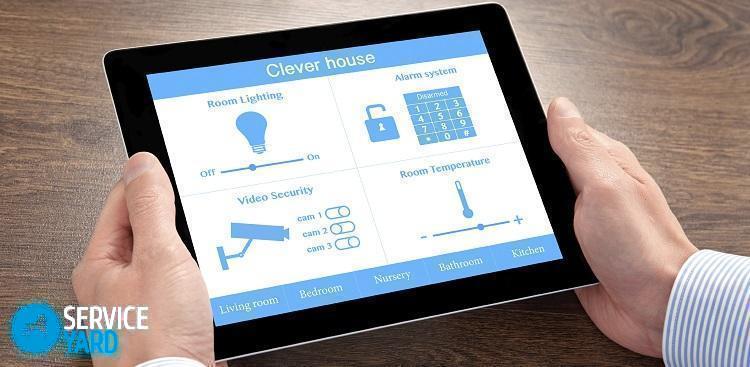
Ajustar o fuso horário
Cada dispositivo é equipado por padrão com sincronização com o sistema do servidor de horas. Portanto, ao inserir a hora exata no modo manual com a falta de definir o fuso horário correto ou o fuso horário após a sincronização, suas configurações falharão. Portanto, a exibição correta da data e hora implica um fuso horário especificado corretamente.
Importante! A seção "Configurações" pode estar localizada na área de trabalho ou em aplicativos. Alguns dispositivos estão equipados com uma função semelhante, que pode ser encontrada na subseção "Configurações".
Como definir a hora correta em um smartphone com o sistema operacional Android:
- Entramos no menu de contexto, localizamos o item "Parâmetros" e clicamos nele.
- No extenso menu que se abre, selecione e clique na subseção “Sistema”.
- Na caixa de diálogo, vá para a inserção "Data e hora". Existem muitas opções aqui. Você precisa estudá-los com muito cuidado. Depois de se familiarizar com as configurações, você pode definir facilmente os parâmetros necessários.
Configurações básicas para data e hora
A guia "Data e hora" apresenta uma grande variedade de funções. Para definir os parâmetros necessários, deve-se entender perfeitamente o significado e as capacidades funcionais de cada item. Vamos considerá-los com mais detalhes.
Opção "Definir data e hora automaticamente"
Como regra, ele é usado em dispositivos móveis por padrão. A opção “Definir data e hora automaticamente” pode sincronizar a hora do dispositivo móvel com o relógio, localizado no servidor do provedor de Internet. Depois de ativar esta opção, será impossível fazer alterações na data e hora na versão manual. Portanto, verifique se não há uma marca de seleção nesta opção. Se estiver presente, remova-o.
Importante! Muitos dispositivos no Android estão equipados com um recurso que permite selecionar automaticamente o fuso horário. Para acessar a configuração manual com a função de sincronizá-la na rede ou no chamado GPS, a opção “Definir data e hora automaticamente” também deve ser desativada.

Configuração de fuso horário
Quando você clica no botão, é exibida uma lista com a lista de assentamentos com fusos horários diferentes. Se a lista não contiver o nome da cidade em que você está localizado, basta escolher o local mais próximo ao seu local de residência.
Ajuste de tempo
Esta opção é usada para definir a hora. Como definir o horário em um telefone Lenovo com sistema operacional Android?
- Selecione e clique no valor de tempo apropriado nas colunas que indicam horas e minutos.
- Depois clique no botão "Concluir" ou "OK".
Configuração de data
Se você clicar nesta subseção, um calendário aparecerá na janela exibida. Para alterar a data, basta clicar na data, mês e ano correspondente no calendário. Depois disso, clique no botão "Concluir" ou "OK".

Formato de exibição
O formato de exibição é de 24 e 12 horas. Se você usar o formato de 12 horas, quando o meio-dia começar, o tempo começará a contagem regressiva novamente a partir de um. Em vez de 13 horas, serão consideradas 1 hora e assim por diante.
Importante! Em vários dispositivos móveis, os nomes das opções no menu podem variar um pouco. Assim, por exemplo, o nome da função de sincronização automática pode aparecer como "Hora da rede". Tais discordâncias surgem devido a várias opções de tradução e diferentes versões do sistema operacional. O procedimento de configuração do sistema é o mesmo e não depende da versão do sistema operacional usado.
Para retornar à área de trabalho após todas as ações executadas, você precisa encontrar a seta apontando para cima e clicar nela. Esta seta está na parte inferior da página.

Como definir a hora em um tablet ou smartphone com iOS?
Qualquer dispositivo móvel da Apple também possui um relógio. Para determinar a hora, basta tocar uma vez no botão Início, que está no modo de bloqueio, após o qual a hora e a data são exibidas na tela. Quando o telefone está desbloqueado, o relógio é exibido na área superior da tela, na parte central da barra lateral. A data, o mês e o dia da semana correspondentes são exibidos no ícone do aplicativo de calendário, que é padrão.
Importante! Tentando alterar o modo de hora no iPhone, alguns usuários iniciantes fazem o download do aplicativo "Relógio" padrão.Mas essa opção não é verdadeira, pois o aplicativo Clock no dispositivo móvel da Apple não tem a capacidade de definir o horário.
Como definir a hora correta em um tablet com iOS:
- Vamos ao aplicativo "Configurações".
- Na caixa de diálogo exibida, selecione a subseção “Geral” e clique nela.
- No menu de contexto que aparece, toque no item "Data e hora".
- Quando a seção "Data e hora" aparecer, todas as configurações necessárias serão trazidas à sua atenção. Aqui você pode escolher um formato de 24 horas, decidir sobre a transição automática para o modo verão ou inverno.
Importante! É aconselhável desativar a transição automática, porque às vezes há um erro no SyncServer.
- Defina o fuso horário necessário.
- Depois disso, vá para o item "Definir data e hora".
- Na subseção de data e hora, clique em "Data".
- Na janela que se abre, na parte inferior da tela, selecionamos o dia, o mês e o ano correspondente.
- Clique em "Hora" e defina a hora, que será a principal.
- Após definir os parâmetros necessários, clique no botão Início e saia do menu de contexto das configurações.

Como definir a hora em um tablet ou smartphone com o Windows?
Além de dispositivos móveis com sistemas operacionais Android e iOS, também são apresentados modelos baseados no Windows. Como definir a hora correta em um tablet com o sistema operacional Windows:
- Para definir a data e a hora no Windows, um utilitário especial é usado. Para chamá-lo, abra o painel de controle, clique no ícone de data e hora. Três marcadores aparecem na tela.
- Para alterar a data, selecione o mês - para isso, abra a lista suspensa, clique em um dos itens selecionados.
- Para definir o ano, clique no parâmetro selecionado.
- Ao clicar em um dos dias da semana, definimos o valor desejado.
- Para alterar a hora, ajuste o cursor para qualquer posição na linha de entrada da hora. Clicando nas setas, aumentamos ou diminuímos o parâmetro.
- Confirmamos e salvamos nossas ações clicando no botão "OK".
Importante! Se o dispositivo portátil for membro de um domínio, nesse caso, o relógio será sincronizado automaticamente com o servidor de horário da rede. Se o gadget não estiver em um domínio, é possível sincronizar o relógio de um tablet ou smartphone com um servidor de horário por meio de uma conexão com a Internet.
Para habilitar a sincronização, você deve executar as seguintes ações:
- Selecione um servidor. Para fazer isso, abra a lista suspensa.
- Clique com o botão esquerdo na imagem da seta localizada no lado direito da lista.
- Selecione o valor desejado da lista.
- Clique no parâmetro selecionado.
- Clique no botão "Atualizar agora".
Sincronização iniciada.
Importante! Quando a sincronização está ativada, o relógio do dispositivo móvel é sincronizado com o servidor de horário uma vez por semana.

A necessidade de acertar o relógio
Como regra, em dispositivos portáteis com qualquer sistema operacional, o relógio funciona corretamente. Uma situação com uma mudança nos parâmetros de tempo ocorre com mais frequência nessas situações:
- Durante a viagem, quando o fuso horário muda.
- Houve uma falha em seu trabalho, o que é observado no momento da mudança para outra região, onde outras configurações da rede celular operam.
Isso acontece principalmente quando funções com um modo automático de usar parâmetros de rede são aplicadas. É necessário desmarcar os subitens selecionados e alterar as configurações manualmente.
para conteúdos ↑Importante! Ao instalar um programa especial para sincronizar o relógio do sistema operacional com o relógio do servidor, às vezes pode surgir uma situação na qual ele requer reconfiguração ou reinstalação. Um exemplo desse programa é o desenvolvimento do Clock Sync.
Imagens de arquivo
Neste artigo, examinamos em detalhes todas as situações em que e como definir o horário em um tablet ou smartphone. Esperamos que as informações fornecidas sejam abrangentes para você e não haja mais perguntas sobre como definir esses parâmetros no seu gadget.
- Como escolher um aspirador de pó levando em consideração as características da casa e dos revestimentos?
- O que procurar ao escolher uma entrega de água
- Como criar rapidamente conforto em casa - dicas para donas de casa
- Como escolher a TV perfeita - dicas úteis
- O que procurar ao escolher as cortinas
- O que deve ser tênis de corrida?
- Que coisas úteis você pode comprar em uma loja de ferragens
- Revisão do iphone 11 pro max
- Do que o iPhone é melhor que os smartphones Android



